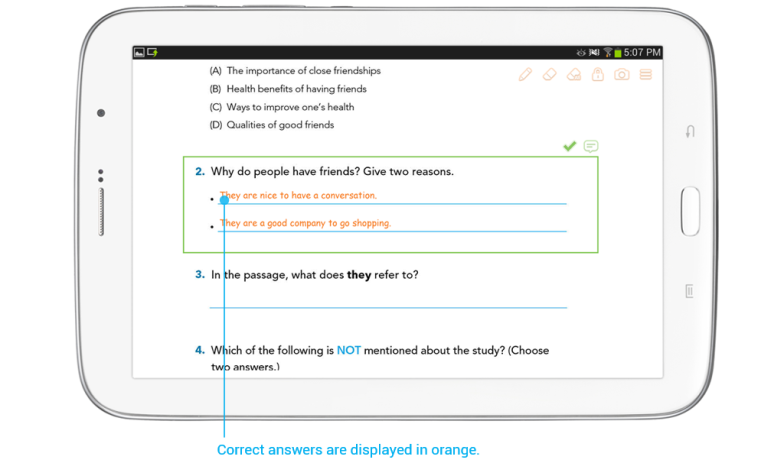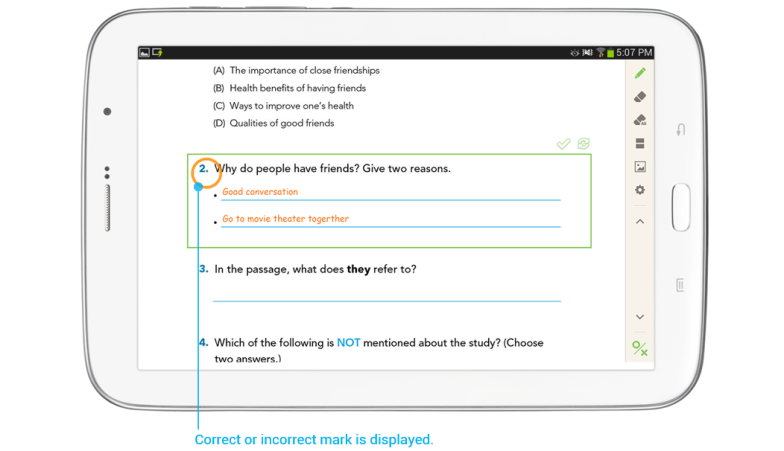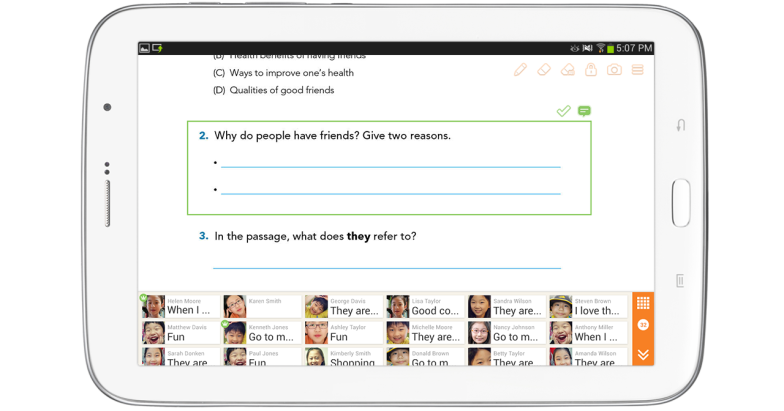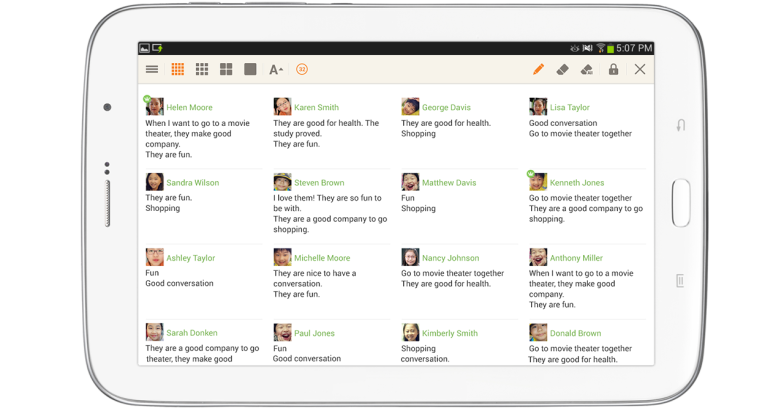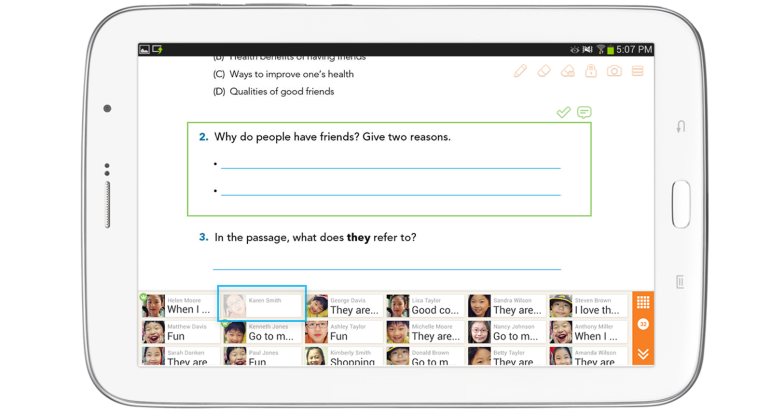在Loudclass Author添加活动(Activity)时,选择已设定的问题区域(Question area),才可以回答问题。回答问题只能以问题区域(Question area)为单位来进行。 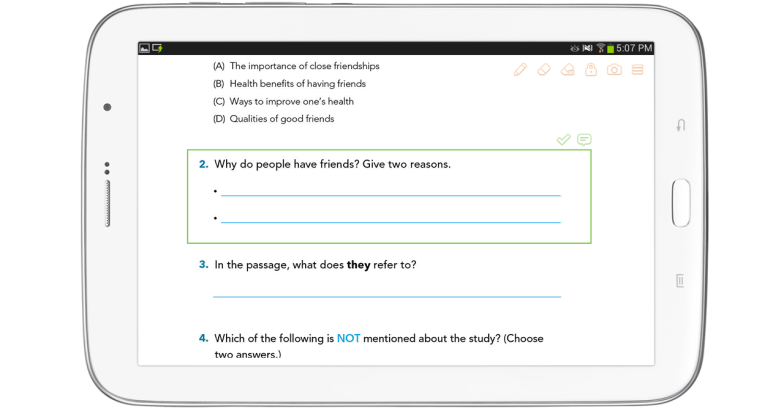 查看正确答案
查看正确答案
这是查看正确答案的菜单。
![]() 查看学生答案
查看学生答案
这是查看学生提交的答案的菜单。当所有学生都提交了答案时,“查看学生答案”按钮的颜色发生变化。查看学生答案的模式有两种形态。
- 列表视图(List view) : 在屏幕的下端提供学生的缩略图和答案。
- 平铺视图(Tile view) : 在整个屏幕显示学生的缩略图和姓名,以及答案。显示的学生数能以16、9、4、1为单位进行变更。
查看一个学生的答案
在学生的答案区域选择一名学生时,该学生写的答案会在问题区域(Question area)以绿色显示出来,在“查看学生答案”按钮的旁边标注有学生的姓名。 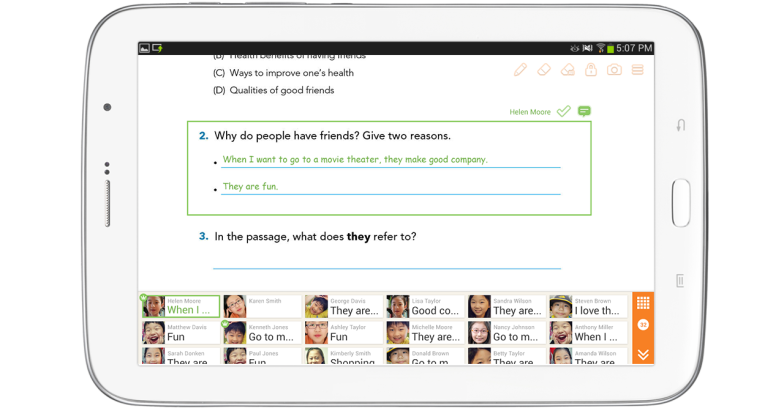 重置后的学生答案
重置后的学生答案
学生提交答案后,选择“重置”按钮可以对答案进行修改。这时老师平板电脑上该学生的区域会闪烁,答案被删除,缩略图显示非激活状态。该学生重新提交答案时,学生的缩略图重新被激活,答案又显示出来。